マギノート for iPad – 略して「マギパッド」 – は、その名の通り、iPhoneでご好評頂いている「箇条書き専用メモ帳」マギノートのiPad専用版です。マギノートの軽快な操作性はそのままに、iPadの広大な画面にあわせUIをブラッシュアップしました。
『マギパッド – マギノート for iPad』は、シンプルな箇条書き専用のメモ帳 iPhone アプリケーション、『マギノート』の iPad 版です。
iPhone 版と同様に、「メモの追加」もしくはツールバーの「+」をタップするとリスト画面上で直接メモを入力でき、「完了」ボタンをタップすると付箋のように入力したメモが表示されます。
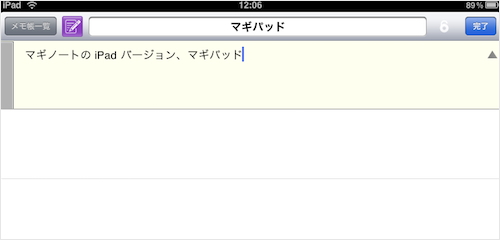
タップしてメモのラベルの色の変更もできます。メモの入力中もリストをスクロールでき、ほかのメモを参照しながら新しいメモを作成可能です。
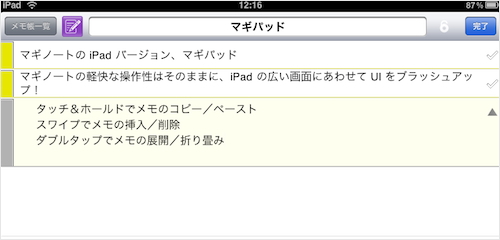
長文のメモの場合には、右側の三角マークをタップするか、入力フィールドをダブルタップすると、入力欄が最大化されて入力しやすくなります。
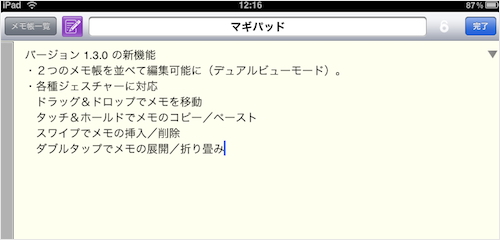
「設定」アプリケーションにある『マギパッド』の設定で表示行数を設定しておけば、長いメモも数行に折り畳んで表示でき、一覧性を損ないません。全文を表示する場合には、右側の三角マークをタップするか、メモをダブルタップします。
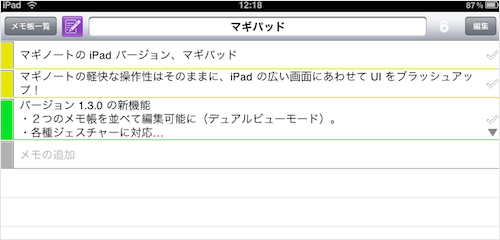
iPad 版はタップ&ホールドでメモのコピー/ペーストが可能です。スワイプでメモの挿入/削除もできます。
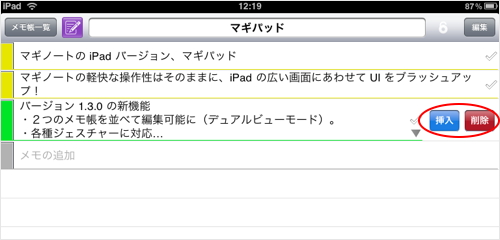
複数のメモ帳を作成可能。iPad を横方向に回転すると、左側にメモ帳一覧を表示する分割画面に切り替わります。
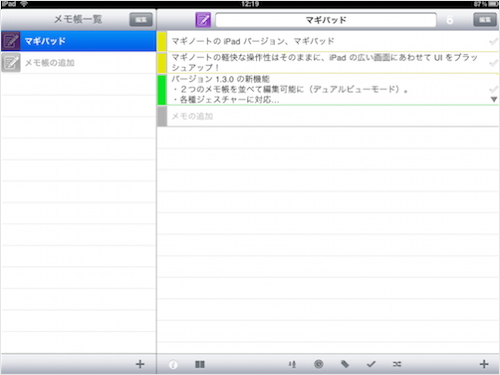
iPhone 版と同様に、ツールバーのアイコンで、メモをアルファベット順、入力順、カラーラベル順、チェックマーク順などで並べ替え可能。右上の「編集」ボタンをタップしてメモ帳を編集モードに切り替え、メモをドラッグして並び替えることもできます。

選択したメモを削除、ほかのメモ帳への移動/コピーもでき、アクションボタンをタップすると、メモを連結してクリップボードにコピーしたり、メールで送信できます。
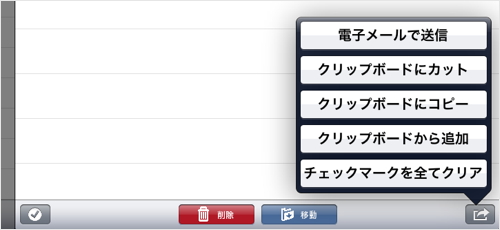
受信した連結メモをクリップボードにコピーしておいて、アクションメニューの「クリップボードから追加」を選択して読み込むことで、iPhone 版、iPad 版のマギノート(マギパッド)間でメモをやりとりできます。
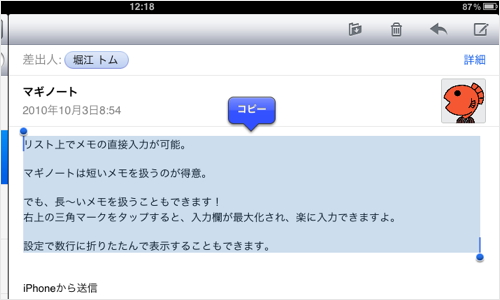
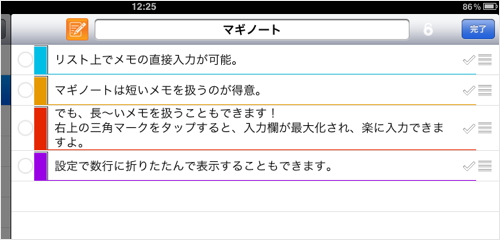
iPad 版は、ツールバーのアイコンをタップするとデュアルビューモードに切り替わり、2つのメモ帳を並べて編集できます。ドラッグ&ドロップでメモを一方のメモ帳に移動も可能です。
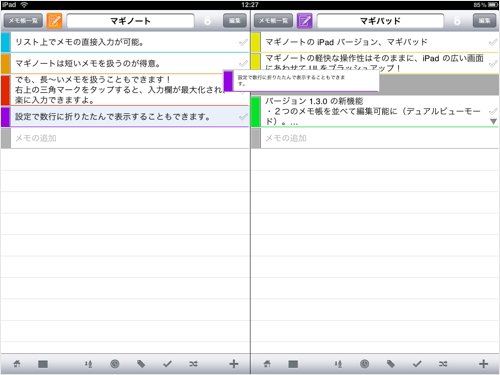
iPhone 版はこちら。


コメント